先のエントリでJetpackと言うプラグインを導入。
安全を犠牲にする事無く、用途に合わせて設定変更が出来るそうです。
こういうのは楽しみです。
直接投稿してみたい
ともあれ、まずはStackEditからの投稿に使用したい。
まず、StackEditからどの様にサーバーにインストールしたWordPressに投稿するのか、と言うと、
無料ブログサービスWordPress.com経由での投稿になる様です。
最初自分が混乱したので説明すると、
この世の中には、WordPressは2種類あって、
レンタルサーバー等にインストールされているWordPress (WordPress.orgと今後呼びます)
と
無料ブロスサービスを展開しているWordPress(WordPress.comと以下同文)
JetPackをWordPress.orgにインストールした際、WordPress.comと連携する許可を求められたと思います。
インストール時のエントリで記載した通り、何も疑わず進めていた私は深く考えず許可したのですが、その結果、
WordPress.com内に私のコピーブログが出来ていました。
で、StackEditからこの無料ブログWordPress.comに投稿はできるので、その投稿がWordPress.orgの方にコピーされる様です。
上手く出来てますね。
と、言いながら一度も試したことが無かったので、
今初めて投稿してみます。
簡単な文を書いてテスト、と思っていたら長くなってしまいました。
上手くいけばこのままポストされている事でしょう。
(同日追記:上手くポストできました!注意点としては、ポストの手続きをするとき聞かれる”Site domain”に何を入れるか、でしょうか。ここにはWordPress.comのURLでは無く、WordPress.orgのドメイン(ブログのURLから「http(s)://」を除いたもの)を入力すれば手続きが進みます。てっきり、WordPress.com経由で投稿すると思っていた予測は外れていそうです。ご存じの方いらっしゃったら教えていただけるととてもうれしいです。 最後に、記事中の映像をアイキャッチ画像(頭にでてくる目に付く画像)にする仕組みの様ですが、同じ絵が続いたのでジェットパックで飛んでいる人の写真に変えました。 字が多いよ!>俺)
写真も入れちゃう
写真もテストしたいので入れちゃいます。
本文に全く関係ありませんが、先日行った桜満開の東大寺です。
きれいですね~。一緒に癒されましょう。
微妙な差異
ちなみに、comとorgの関係ですが、記載した様に、管理画面には細かな違いがあります。
WordPress.comの管理画面の方が、詳しい統計情報が得られたり、運営が楽になる様に作られているとの事。
それはそれで良さそうなんですが、WordPress.orgの管理画面なら簡単にできるCSSの編集、テーマの編集等の外観の編集が、WordPress.comでは出来ない(ように見える)所が残念です。
無料ブログなので、恐らくそこまで触る設計では無いのでしょうが。
Jetpack入れて最初、comとorgの管理画面はほぼ同じような画面なので、
自分がどこにいるのか分からなくなり、かなり混乱しました。
予備知識無しではまり込んだので、
それはもう突然微妙に仕様が違う鏡の世界に落ちてしまったかの様な混乱具合でした。
今から考えると面白いばかりですが。
URLで分かりますが、
https://wordpress.comから始まるURLがWordPress.comのサイト。
あなたのサイト名から始まるURLが、サーバーにアップしたWordPress.orgのサイトです。
え?そんなん当然知ってるって?
そう言う方も居らっしゃるでしょうが、私は分からなかったので備忘録として。


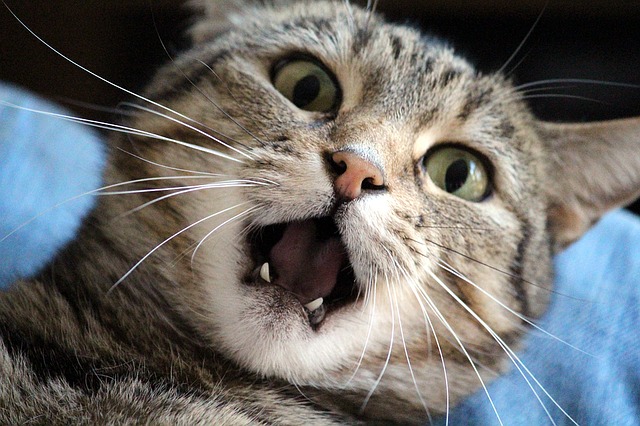

コメント